Jeg skriver blogginnleggene mine ved hjelp av Google Dokumenter. Tidligere var jeg faktisk dum nok til å bruke Wordpad og mistet alt jeg hadde gjort mer enn én gang. Jeg elsker å vite at Dokumenter automatisk lagrer arbeidet mitt med noen sekunders mellomrom. Jeg kan lukke den bærbare datamaskinen og gå bort med selvtillit, vel vitende om at alt fortsatt vil være akkurat slik jeg forlot det. Jeg kan stavekontrollere kontinuerlig... noe som er utrolig, med tanke på at jeg skriver så fort at jeg har en tendens til å gjøre noen feil i prosessen. Jeg elsker også å enkelt kunne sjekke revisjonshistorikken min.
Revisjonshistorikk er ikke bare en god ting for enkeltbrukere som meg selv: det er et uvurderlig verktøy når du har flere personer som kan redigere et dokument. Revisjonshistorikk lar deg se hvem som har redigert dokumentet ditt: endre navn på filer og mapper, flytte eller sletter nevnte mapper og filer, laster opp noe til noen av mappene dine og selv om de deler arbeid.
Vise revisjonslogg i Google Dokumenter
Åpne dokumentet og velg "Fil" øverst til venstre på skjermen.
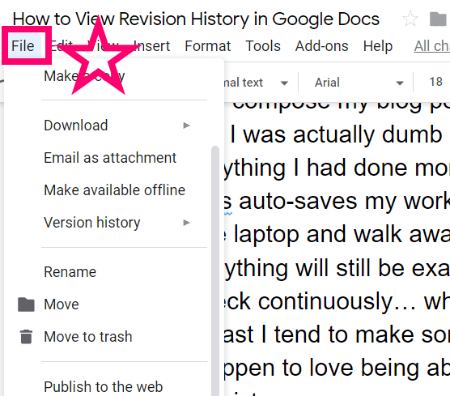
Når du holder musen over "Versjonshistorikk", kan du velge å enten navngi versjonen slik den er i gjeldende tilstand, eller velge "Se versjonshistorikk".
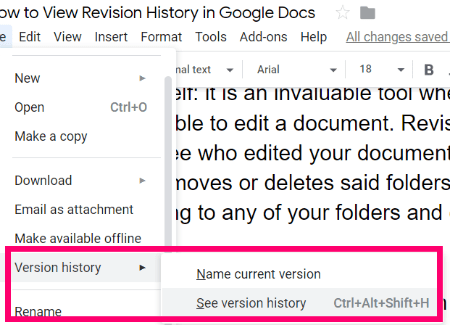
Hvis «Vis endringer» er krysset av nederst til høyre på skjermen, vil du kunne se hvem som har gjort hva, akkurat som i eksemplet nedenfor:
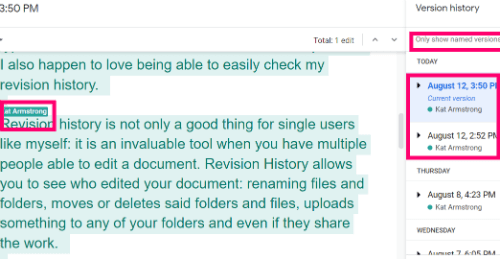
I det høyre panelet kan du bla gjennom alle endringene som er gjort, samt velge å kun se versjoner som folk har navngitt. For eksempel, hvis flere personer i et selskap jobber sammen om et prosjekt, kan de få beskjed om å navngi versjonene deres når de slutter å jobbe. Ved å gjøre dette og velge navngitte versjoner bare for å se, vil du vite at du ser på det noen anser som sitt ferdige arbeid.
Hvilke andre spørsmål om Google Dokumenter har du til meg? Hvor lenge har du brukt dette fenomenale settet med verktøy?
Lykke til med å skrive og skape!